Ticket
Untuk mengakses tiket ikuti langkah-langkah berikut ini :
Setelah login ke dalam aplikasi Omnix Service dengan user sebagai Backroom, maka akan langsung masuk ke menu Ticket.
Di dalam menu ini, kalian akan melihat daftar ticket yang telah dibuat oleh Agent. Setiap ticket berisi informasi terkait masalah atau permintaan yang telah diajukan oleh Agent atau anggota tim lainnya.
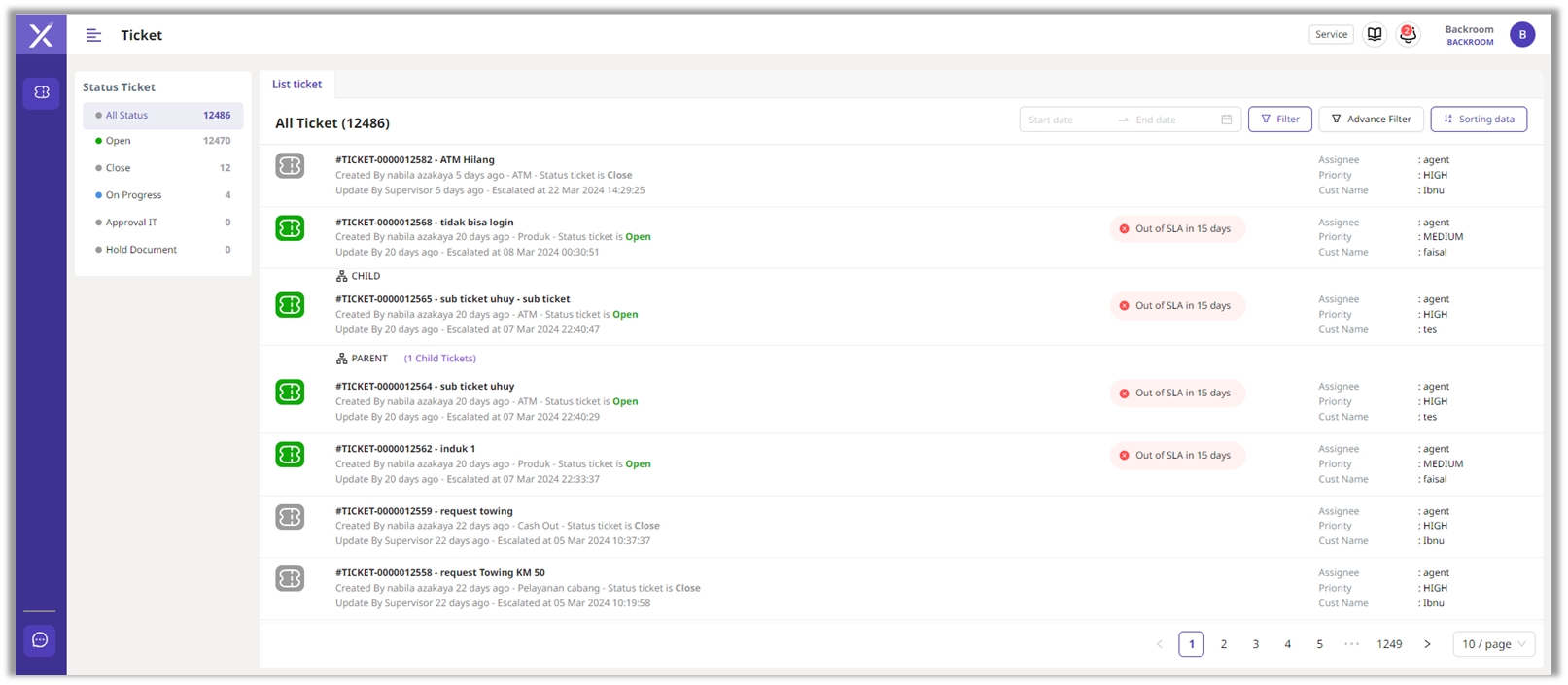
Tiket yang tersedia di menu ini hanya dapat diakses oleh unit atau tim yang telah ditugaskan untuk menangani ticket tersebut. Pastikan kalian telah ditugaskan untuk mengerjakan ticket sebelum mencoba mengaksesnya.
Untuk memproses ticket, kalian dapat memberikan tambahan catatan pada remarks, meng-update status dari ticket, mengarahkan ticket ke suatu unit. Selain itu juga dapat melampirkan dokumen.
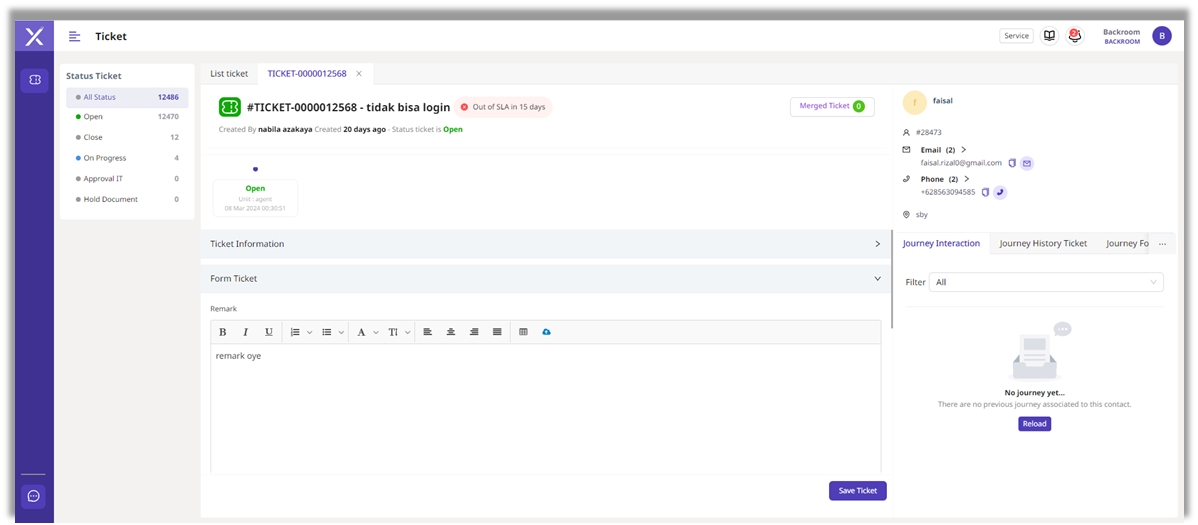
Jika ingin melakukan konfirmasi atau follow up kepada Customer, kalian dapat melakukan outbound via email ataupun call. Untuk melakukan outbound call, pastikan microsip telah aktif dan Agent memiliki user PABX.
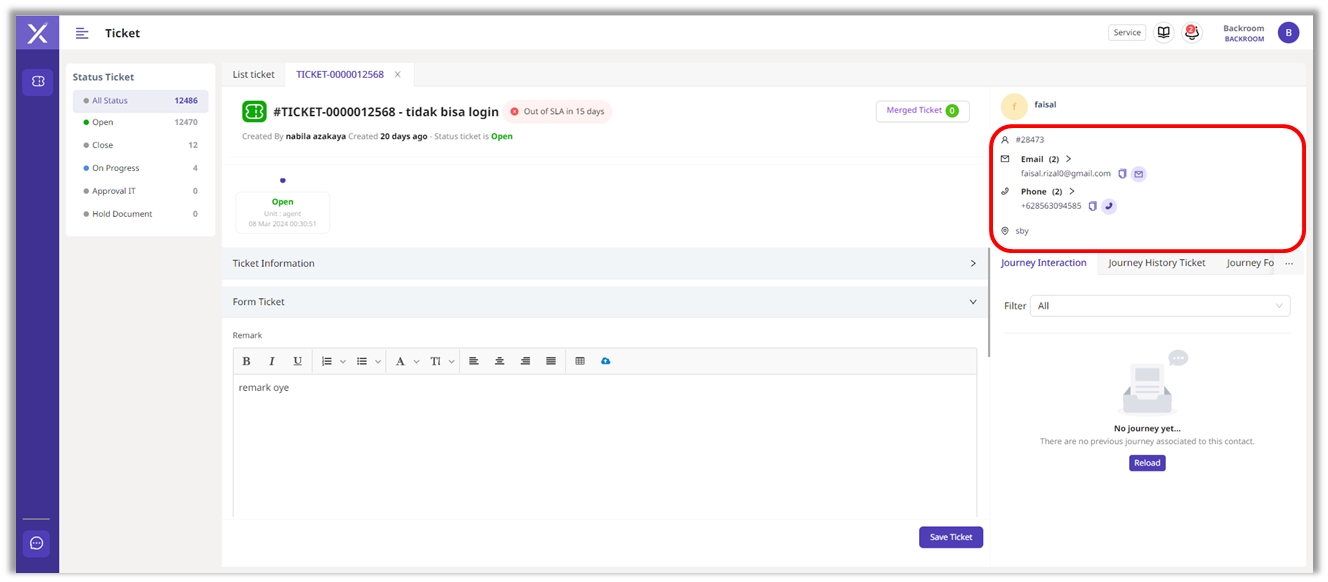
Setelah kalian menyelesaikan tugas yang tertera dalam ticket, pilih tombol "Save Ticket" untuk menandakan bahwa ticket tersebut telah selesai dikerjakan.
Dengan menekan tombol tersebut, kalian telah mengonfirmasi bahwa semua tindakan yang diperlukan telah dilakukan dan ticket siap untuk ditutup atau dilanjutkan ke tahap berikutnya.